PPT按钮交互动画效果怎么做, PPT按钮的交互动画效果怎么做?最近有用户想做PPT中点击按钮的动画效果,应该怎么操作?其实方法很简单。下面小编就为大家演示一下详细的操作步骤。有兴趣的朋友过来学习一下。
具体操作如下:
按下shift键,画一个正圆。
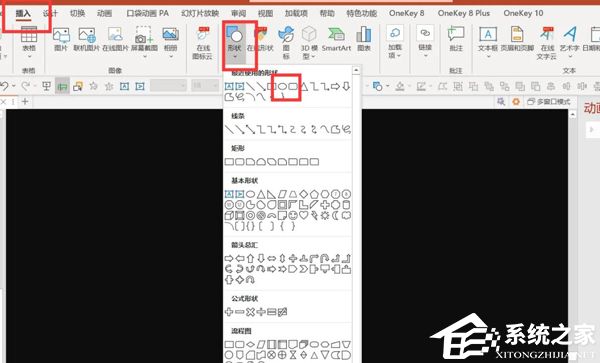
右键单击正圆。
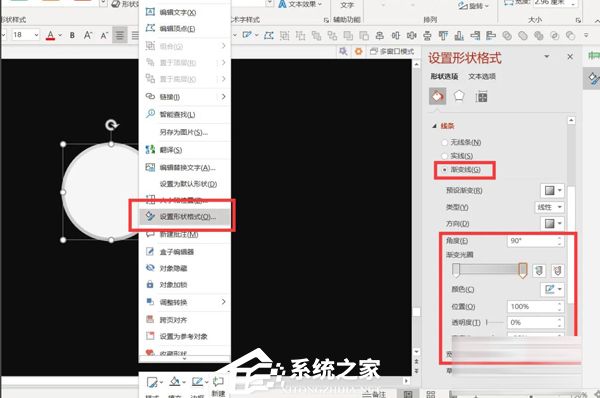
咔嚓。
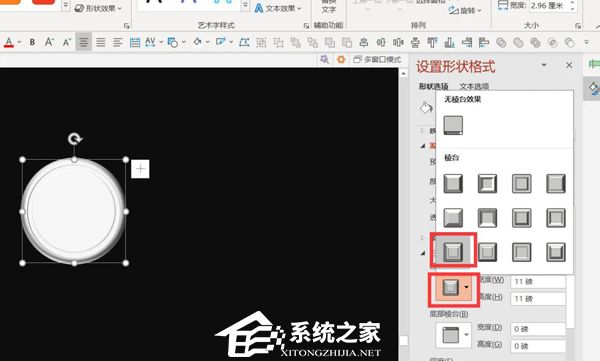
点击-导入手指图片素材。
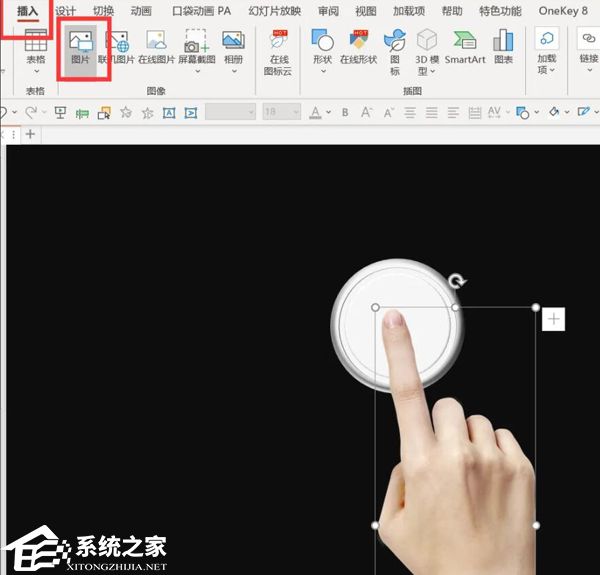
点击你的手指。
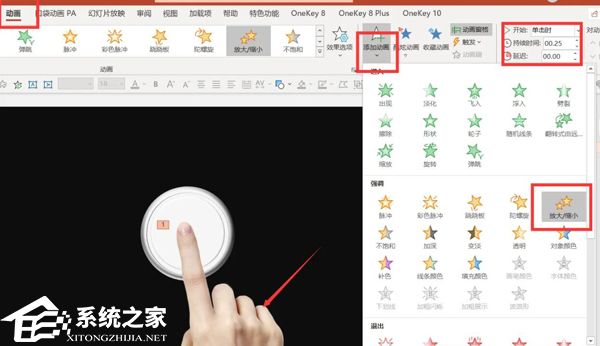
单击动画窗格-双击动画-大小:80%,垂直。
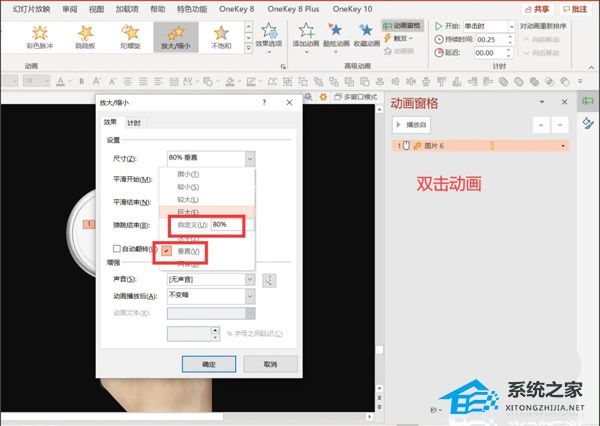
点击圆圈-动画-添加动画-颜色脉冲-效果选项选择你喜欢的颜色-持续时间0.25-延迟0.25。
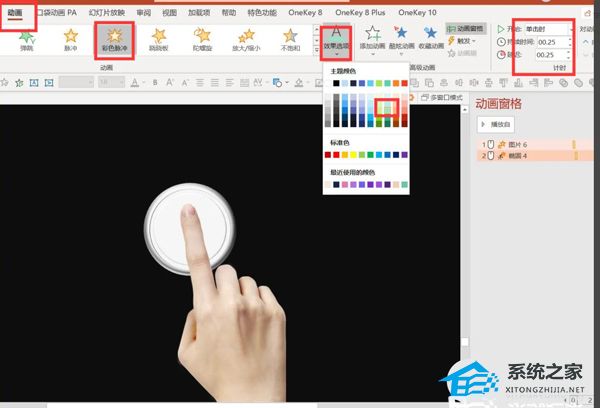
点击右下角的预览,看效果。

点击圆圈-动画-添加动画-颜色脉冲-效果选项选择你喜欢的颜色-持续时间0.25-延迟0.25。
PPT按钮交互动画效果怎么做,以上就是本文为您收集整理的PPT按钮交互动画效果怎么做最新内容,希望能帮到您!更多相关内容欢迎关注。
